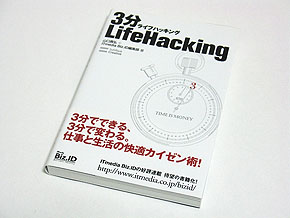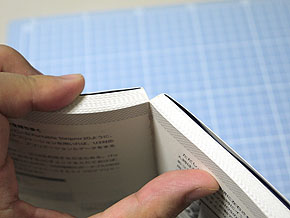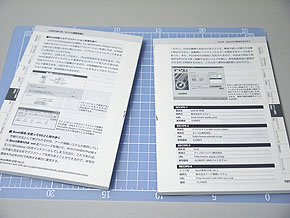動画と写真で確認する――裁断&スキャンのコツ(裁断編):電子書籍「自炊」完全マニュアル(2/3 ページ)
では具体的に、裁断機を用いた裁断の手順を見ていこう。今回裁断の対象となる書籍は、本誌の連載をまとめた単行本『3分LifeHacking』(ソフトバンク クリエイティブ刊)である。本のサイズは新書版よりひと回り大きく、カバーのほかに帯が付属する。ページ数は224ページだが、紙にやや厚みがあるため、本そのものは22ミリとそこそこ厚い。カラーページはなく、カバー・帯を除いてすべて白黒だ。
まずは本のカバーと帯を外し、本体だけにする。この際、折られているページがないか事前にチェックしておこう。裁断の際は問題なくとも、のちのスキャンの工程で問題となるからだ。合わせてしおりやチラシ、アンケートハガキといった類が挟まっていないかもざっとチェックしておく。また、ここで外したカバーと帯はのちほど加工するので脇にどけておく。
本に厚みがあり、裁断機にセットできない場合は、あらかじめ裁断可能な厚みに分割する必要がある。今回使用する「PK-513L」であれば1回でおよそ15ミリまでの裁断に対応するが、今回の『3分LifeHacking』は22ミリと裁断可能な厚みを超えているので、背表紙のところで折り曲げてカッターで2つに分割する。ちなみに文庫や新書であれば、だいたい200ページくらいが分割の基準になる。
裁断ステップ2:裁断機によるカット
- スキャンして生成したPDFを手持ちの「Kindle」で読む技
- Evernoteにアップロードしたら元ファイルはすぐ削除する技
- 何百枚でも一瞬で完了! 年賀状の当選番号がすぐ分かる技
- ScanSnapの設定を他のPCに移行する裏技
- キャリアシート非対応のScanSnapでA3の原稿をスキャンする技
- 英文はScanSnapでスマホに取り込み、タッチ操作で単語を一発検索
- ScanSnapとネット環境があれば、もらった書類をFAXで送れる
- 紙の資料をスキャンして、WordやExcelで再利用する
- 巻き物のように長いパンフもScanSnapの「長尺」モードで一発データ化
- プレゼン資料のアイデアラフを「下描き」として使う
次はいよいよ裁断である。裁断機を使った裁断作業そのものは何ら難しいものではない。PK-513Lの場合だと、作業台に本を乗せて位置を合わせ、レバーを固定しているストッパーを外し、レバーを下に押しこむことによって裁断する。PK-513Lでは、裁断位置を決める際に位置合わせ用のLED光源があるので活用しよう。

 「PK-513L」の作業台。A4の長辺、およそ30センチまでのカットに対応する。先ほど2分割した本を作業台に乗せ、裁断位置を合わせる。カットラインが赤いLEDによって表示されるので、裁断位置の目安になる
「PK-513L」の作業台。A4の長辺、およそ30センチまでのカットに対応する。先ほど2分割した本を作業台に乗せ、裁断位置を合わせる。カットラインが赤いLEDによって表示されるので、裁断位置の目安になるむしろ難しいのは「どの位置で裁断するか」だろう。あまり広い幅を切り落とすとページの付け根に印刷された部分が失われるし、かといってギリギリのところで裁断すると各ページについているノリが残ってしまい、完全に分離していないままになってしまう。これについては100パーセントの解はなく、ある程度の数をこなして感覚をつかむしかない。同じ本の同じロットでも、ノリづけされている幅が微妙に違っている場合もあるので、こればかりはいかんともしがたい。優先順位の低い本から試すことをおすすめしたい。
Copyright © ITmedia, Inc. All Rights Reserved.
アイティメディアからのお知らせ
人気記事ランキング
- Microsoftがまたもや値上げ M365サブスク料金を最大33%増の「言い分」
- 「2026年に取りたいIT資格」1位は“あのベンダー資格” 読者調査で読み解くトレンド
- 守ったつもりが、守れていなかった アスクルのランサム被害報告書の衝撃
- アサヒのランサムウェア被害はなぜ起きたのか? 凶悪グループ「Qilin」のリアル
- セキュリティ担当に年収3000万 「事務員扱い」の日本とは違う、米国病院の人材獲得法
- 約800万人に影響 VPN向け拡張機能、ユーザーのAIチャット内容を勝手に収集・商業利用か
- Next.js狙う大規模攻撃「PCPcat」を確認 48時間で約6万台のサーバを侵害
- AIエージェントは本当に戦力になるのか “AI部下”育成術をSakana AI研究者に聞いた
- 「人手不足」は終わったが「スキル不足」が企業を壊す? ISC2が突き付ける2025年の残酷な現実
- 目指せ全問正解 ランサムウェア攻撃をクイズで学ぶ【動画あり】